安装了Win7以及XP双系统后,怎么卸载Win 7并删除win7启动项
- 格式:doc
- 大小:23.50 KB
- 文档页数:1
![[如何删除系统启动项]如何用bcdedit命令删除win7开机多余的启动选项-](https://uimg.taocdn.com/5263e9d44128915f804d2b160b4e767f5acf8021.webp)
[如何删除系统启动项]如何用bcdedit命令删除win7开机多余的启动选项?篇一: 如何用bcdedit命令删除win7开机多余的启动选项?转载:one废墟的空间------------------------------------------------------------------------------------如何用bcdedit命令删除win7开机多余的启动选项?2010-09-14 22:16 如何用bcdedit命令删除win7开机多余的启动选项?我的系统是win7,之前为了做备份在F盘装了1个备用Win7系统,之后装好现在的Win7系统后,将之前安装在的F盘系统删除后,重启发现系统的引导选项还是存在,如何删除win7开机多余的启动选项的想法就萌发了。
当然首先想到的是通过开始>运行>msconfig>系统配置>引导>将多余的启动选项删除就可以,但是经证实这种方法无法彻底,存在瑕疵。
说明:上面这种方法会同时将系统配置>常规>启动选择>“正常启动”修改成“有选择的启动”,如下图,只要将启动选择修改回“正常启动”时,被删除的启动选项就又回来了,不够完美。
想起之前的XP系统可以在C盘找到boot.ini文件进行修改就行了,刚玩win7所以一直以为是存放位置或帐号权限问题而无法找到,后在百度搜索了一下,win7系统引导文件是由1个bcdedit.exe 程序控制,该程序必须由管理员权限才能进行启用。
之后就开启administrator帐号开启bcdedit.exe进行研究。
在研究发现可以通过以下方法将多余的引导选项进行删除:1、列出存储中的项。
bcdedit /enum2、删除存储中指定的操作系统项,并从显示顺序中删除该项。
bcdedit /delete {GUID} /cleanup如:下列命令删除存储中指定的操作系统项,并从显示顺序中删除该项:bcdedit/delete {ca988616-ad03-11df-a70a-c417fef65b21} /cleanupBCDEDIT - 启动配置数据存储编辑器Bcdedit.exe命令行工具用于修改启动配置数据存储。

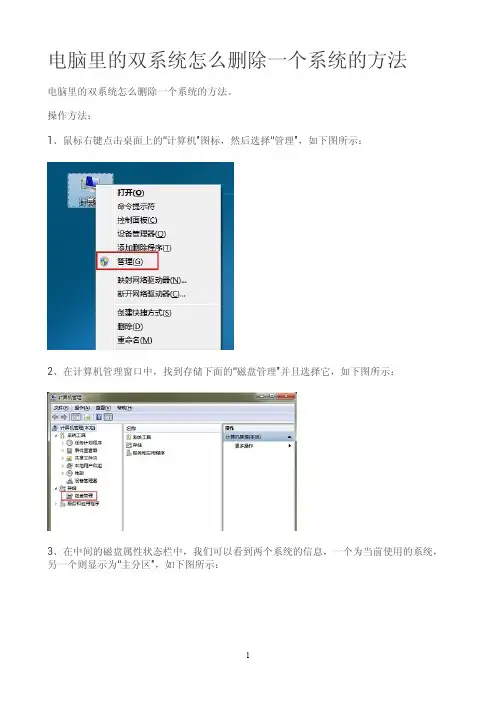
电脑里的双系统怎么删除一个系统的方法
电脑里的双系统怎么删除一个系统的方法。
操作方法:
1、鼠标右键点击桌面上的“计算机”图标,然后选择“管理”,如下图所示:
2、在计算机管理窗口中,找到存储下面的“磁盘管理”并且选择它,如下图所示:
3、在中间的磁盘属性状态栏中,我们可以看到两个系统的信息,一个为当前使用的系统,另一个则显示为“主分区”,如下图所示:
4、选择我们需要删除的系统,用鼠标右键点击它,然后选择“格式化”,如下图所示:
在弹出的格式化窗口中,我们不做更改点击“是”按钮,小编要提醒大家:如果进行格式化的硬盘中存储了重要文件记得进行备份。
当格式化完成后,我们重启电脑然后需要对系统系统启动引导进行修复。
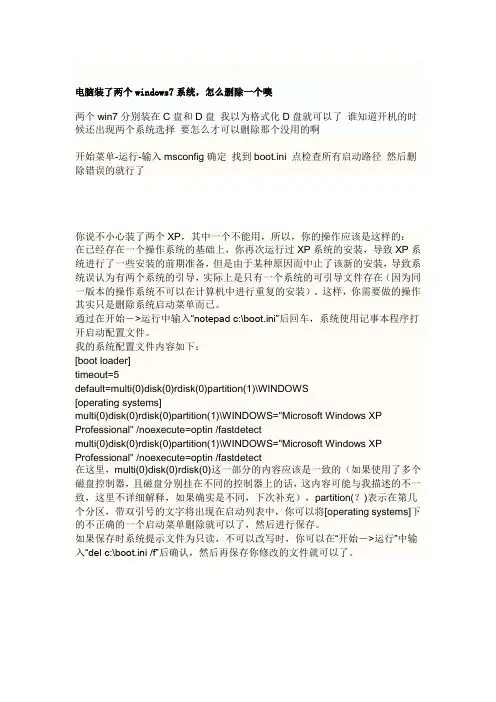
电脑装了两个windows7系统,怎么删除一个噢两个win7分别装在C盘和D盘我以为格式化D盘就可以了谁知道开机的时候还出现两个系统选择要怎么才可以删除那个没用的啊开始菜单-运行-输入msconfig确定找到boot.ini 点检查所有启动路径然后删除错误的就行了你说不小心装了两个XP,其中一个不能用,所以,你的操作应该是这样的:在已经存在一个操作系统的基础上,你再次运行过XP系统的安装,导致XP系统进行了一些安装的前期准备,但是由于某种原因而中止了该新的安装,导致系统误认为有两个系统的引导,实际上是只有一个系统的可引导文件存在(因为同一版本的操作系统不可以在计算机中进行重复的安装)。
这样,你需要做的操作其实只是删除系统启动菜单而已。
通过在开始->运行中输入“notepad c:\boot.ini”后回车,系统使用记事本程序打开启动配置文件。
我的系统配置文件内容如下:[boot loader]timeout=5default=multi(0)disk(0)rdisk(0)partition(1)\WINDOWS[operating systems]multi(0)disk(0)rdisk(0)partition(1)\WINDOWS="Microsoft Windows XP Professional" /noexecute=optin /fastdetectmulti(0)disk(0)rdisk(0)partition(1)\WINDOWS="Microsoft Windows XP Professional" /noexecute=optin /fastdetect在这里,multi(0)disk(0)rdisk(0)这一部分的内容应该是一致的(如果使用了多个磁盘控制器,且磁盘分别挂在不同的控制器上的话,这内容可能与我描述的不一致,这里不详细解释,如果确实是不同,下次补充),partition(?)表示在第几个分区,带双引号的文字将出现在启动列表中,你可以将[operating systems]下的不正确的一个启动菜单删除就可以了,然后进行保存。
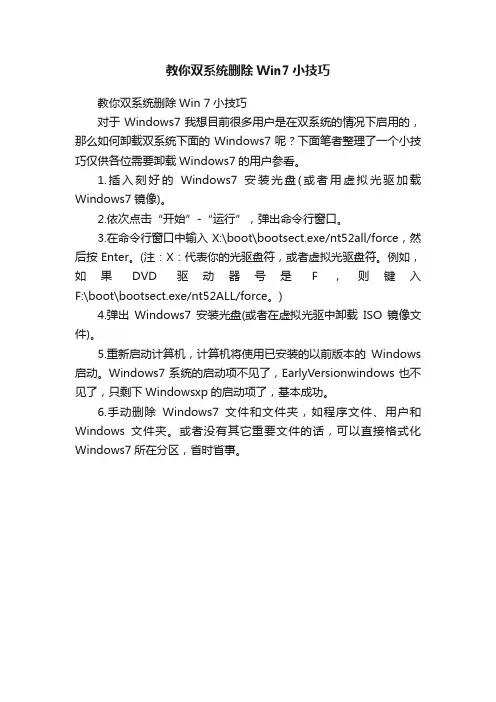
教你双系统删除Win7小技巧
教你双系统删除Win 7小技巧
对于Windows7我想目前很多用户是在双系统的情况下启用的,那么如何卸载双系统下面的Windows7呢?下面笔者整理了一个小技巧仅供各位需要卸载Windows7的用户参看。
1.插入刻好的Windows7安装光盘(或者用虚拟光驱加载Windows7镜像)。
2.依次点击“开始”-“运行”,弹出命令行窗口。
3.在命令行窗口中输入X:\boot\bootsect.exe/nt52all/force,然后按Enter。
(注:X:代表你的光驱盘符,或者虚拟光驱盘符。
例如,如果DVD驱动器号是F,则键入F:\boot\bootsect.exe/nt52ALL/force。
)
4.弹出Windows7安装光盘(或者在虚拟光驱中卸载ISO镜像文件)。
5.重新启动计算机,计算机将使用已安装的以前版本的Windows 启动。
Windows7系统的启动项不见了,EarlyVersionwindows也不见了,只剩下Windowsxp的启动项了,基本成功。
6.手动删除Windows7文件和文件夹,如程序文件、用户和Windows文件夹。
或者没有其它重要文件的话,可以直接格式化Windows7所在分区,省时省事。
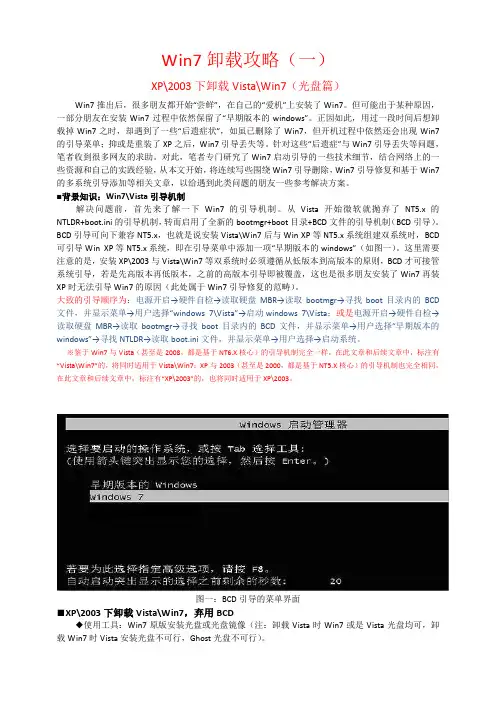
Win7卸载攻略(一)XP\2003下卸载Vista\Win7(光盘篇)Win7推出后,很多朋友都开始“尝鲜”,在自己的“爱机”上安装了Win7。
但可能出于某种原因,一部分朋友在安装Win7过程中依然保留了“早期版本的windows”。
正因如此,用过一段时间后想卸载掉Win7之时,却遇到了一些“后遗症状”,如虽已删除了Win7,但开机过程中依然还会出现Win7的引导菜单;抑或是重装了XP之后,Win7引导丢失等。
针对这些“后遗症”与Win7引导丢失等问题,笔者收到很多网友的求助。
对此,笔者专门研究了Win7启动引导的一些技术细节,结合网络上的一些资源和自己的实践经验,从本文开始,将连续写些围绕Win7引导删除,Win7引导修复和基于Win7的多系统引导添加等相关文章,以给遇到此类问题的朋友一些参考解决方案。
■背景知识:Win7\Vista引导机制解决问题前,首先来了解一下Win7的引导机制。
从Vista开始微软就抛弃了NT5.x的NTLDR+boot.ini的引导机制,转而启用了全新的bootmgr+boot目录+BCD文件的引导机制(BCD引导)。
BCD引导可向下兼容NT5.x,也就是说安装Vista\Win7后与Win XP等NT5.x系统组建双系统时,BCD 可引导Win XP等NT5.x系统,即在引导菜单中添加一项“早期版本的windows”(如图一)。
这里需要注意的是,安装XP\2003与Vista\Win7等双系统时必须遵循从低版本到高版本的原则,BCD才可接管系统引导,若是先高版本再低版本,之前的高版本引导即被覆盖,这也是很多朋友安装了Win7再装XP时无法引导Win7的原因(此处属于Win7引导修复的范畴)。
大致的引导顺序为:电源开启→硬件自检→读取硬盘M BR→读取bootmgr→寻找boot目录内的BCD 文件,并显示菜单→用户选择“windows 7\Vista”→启动windows 7\Vista;或是电源开启→硬件自检→读取硬盘MBR→读取bootmgr→寻找boot目录内的BCD文件,并显示菜单→用户选择“早期版本的windows”→寻找NTLDR→读取boot.ini文件,并显示菜单→用户选择→启动系统。
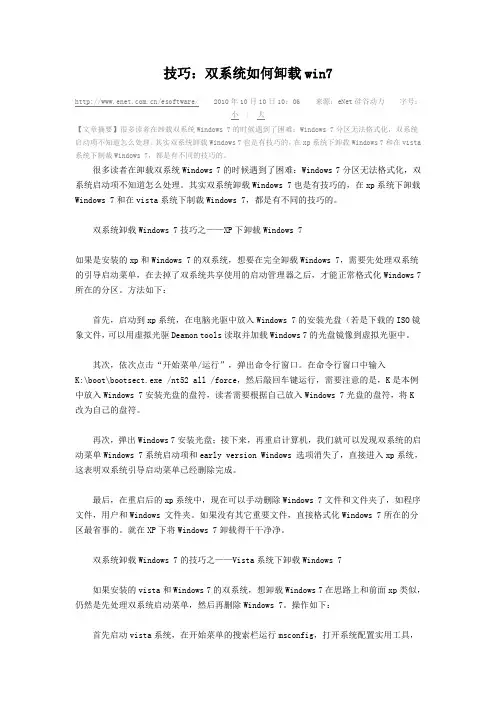
技巧:双系统如何卸载win7/esoftware/ 2010年10月10日10:06 来源:eNet硅谷动力字号:小 | 大【文章摘要】很多读者在卸载双系统Windows 7的时候遇到了困难:Windows 7分区无法格式化,双系统启动项不知道怎么处理。
其实双系统卸载Windows 7也是有技巧的,在xp系统下卸载Windows 7和在vista 系统下制裁Windows 7,都是有不同的技巧的。
很多读者在卸载双系统Windows 7的时候遇到了困难:Windows 7分区无法格式化,双系统启动项不知道怎么处理。
其实双系统卸载Windows 7也是有技巧的,在xp系统下卸载Windows 7和在vista系统下制裁Windows 7,都是有不同的技巧的。
双系统卸载Windows 7技巧之——XP下卸载Windows 7如果是安装的xp和Windows 7的双系统,想要在完全卸载Windows 7,需要先处理双系统的引导启动菜单,在去掉了双系统共享使用的启动管理器之后,才能正常格式化Windows 7所在的分区。
方法如下:首先,启动到xp系统,在电脑光驱中放入Windows 7的安装光盘(若是下载的ISO镜象文件,可以用虚拟光驱Deamon tools读取并加载Windows 7的光盘镜像到虚拟光驱中。
其次,依次点击“开始菜单/运行”,弹出命令行窗口。
在命令行窗口中输入K:\boot\bootsect.exe /nt52 all /force,然后敲回车键运行,需要注意的是,K是本例中放入Windows 7安装光盘的盘符,读者需要根据自己放入Windows 7光盘的盘符,将K改为自己的盘符。
再次,弹出Windows 7安装光盘;接下来,再重启计算机,我们就可以发现双系统的启动菜单Windows 7系统启动项和early version Windows 选项消失了,直接进入xp系统,这表明双系统引导启动菜单已经删除完成。
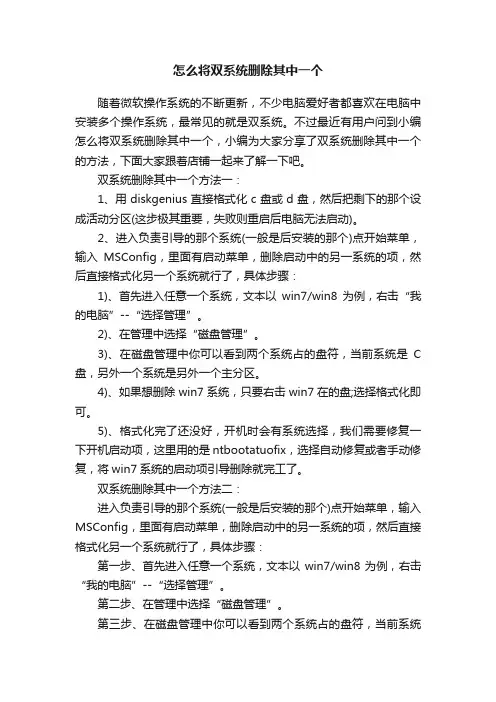
怎么将双系统删除其中一个随着微软操作系统的不断更新,不少电脑爱好者都喜欢在电脑中安装多个操作系统,最常见的就是双系统。
不过最近有用户问到小编怎么将双系统删除其中一个,小编为大家分享了双系统删除其中一个的方法,下面大家跟着店铺一起来了解一下吧。
双系统删除其中一个方法一:1、用diskgenius直接格式化c盘或d盘,然后把剩下的那个设成活动分区(这步极其重要,失败则重启后电脑无法启动)。
2、进入负责引导的那个系统(一般是后安装的那个)点开始菜单,输入MSConfig,里面有启动菜单,删除启动中的另一系统的项,然后直接格式化另一个系统就行了,具体步骤:1)、首先进入任意一个系统,文本以win7/win8为例,右击“我的电脑”--“选择管理”。
2)、在管理中选择“磁盘管理”。
3)、在磁盘管理中你可以看到两个系统占的盘符,当前系统是C 盘,另外一个系统是另外一个主分区。
4)、如果想删除win7系统,只要右击win7在的盘;选择格式化即可。
5)、格式化完了还没好,开机时会有系统选择,我们需要修复一下开机启动项,这里用的是ntbootatuofix,选择自动修复或者手动修复,将win7系统的启动项引导删除就完工了。
双系统删除其中一个方法二:进入负责引导的那个系统(一般是后安装的那个)点开始菜单,输入MSConfig,里面有启动菜单,删除启动中的另一系统的项,然后直接格式化另一个系统就行了,具体步骤:第一步、首先进入任意一个系统,文本以win7/win8为例,右击“我的电脑”--“选择管理”。
第二步、在管理中选择“磁盘管理”。
第三步、在磁盘管理中你可以看到两个系统占的盘符,当前系统是C盘,另外一个系统是另外一个主分区。
第四步、如果想删除win7系统,只要右击win7在的盘;选择格式化即可。
第五步、格式化完了还没好,开机时会有系统选择,我们需要修复一下开机启动项,这里用的是ntbootatuofix,选择自动修复或者手动修复,将win7系统的启动项引导删除就完工了。
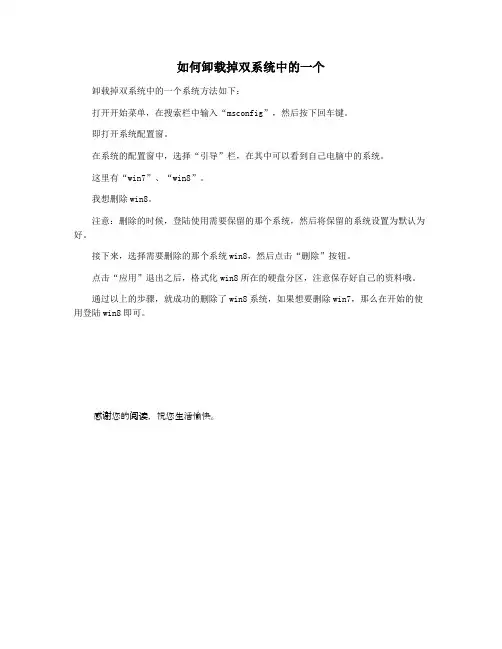
如何卸载掉双系统中的一个
卸载掉双系统中的一个系统方法如下:
打开开始菜单,在搜索栏中输入“msconfig”,然后按下回车键。
即打开系统配置窗。
在系统的配置窗中,选择“引导”栏,在其中可以看到自己电脑中的系统。
这里有“win7”、“win8”。
我想删除win8。
注意:删除的时候,登陆使用需要保留的那个系统,然后将保留的系统设置为默认为好。
接下来,选择需要删除的那个系统win8,然后点击“删除”按钮。
点击“应用”退出之后,格式化win8所在的硬盘分区,注意保存好自己的资料哦。
通过以上的步骤,就成功的删除了win8系统,如果想要删除win7,那么在开始的使用登陆win8即可。
感谢您的阅读,祝您生活愉快。

怎么删除计算机多系统中不需要了的系统推荐文章qq女生简单有个性的签名热度:病了的说说_生病的个性说说热度:春天来了的文章内容热度:简单明了的求职信范文热度:梦见房子卖了的含义是什么热度:想要删除计算机多系统中不需要了的系统,该怎么办呢,那么怎么删除计算机多系统中不需要了的系统的呢?下面是店铺收集整理的怎么删除计算机多系统中不需要了的系统,希望对大家有帮助~~删除计算机多系统中不需要了的系统的方法工具/原料硬件:计算机方法/步骤1删除计算机多系统中不需要了的系统的方法第一步:删除开机时进入系统桌面的系统选择项方法一:步骤:左键点击:EasyBCD.exe软件,打开EasyBCD 2.2个人版窗口;2我们在EasyBCD的工具箱下,左键点击:编辑引导菜单;在编辑引导菜单对应的右侧窗口,左键点击:Windows7 (64)再点击:删除;在确认删除窗口,我们点击:是(Y);确认删除Windows7系统的开机引导后,在编辑引导菜单栏中,Windows7系统的引导菜单已经消失,我们点击:保存设置,退出。
方法二:步骤:开始 - 运行(输入msconfig)确定或者回车,打开系统设置;在系统设置窗口,我们点击:引导,在引导标签下,左键点击Windows7 - 删除 - 确定。
第二步:格式化安装Windows7系统的磁盘步骤:打开桌面计算机,右键点击Win7系统磁盘,在右键菜单中左键点击:格式化;在弹出的格式化WIN7(E:)窗口,点击:开始(S);在格式化WIN7(E:)警告窗口,点击:确定;格式化完毕,点击:确定。
至此,Windows7系统删除完成。
上述即:删除计算机多系统中不需要了的系统的方法,供有需要的朋友们参考和使用。
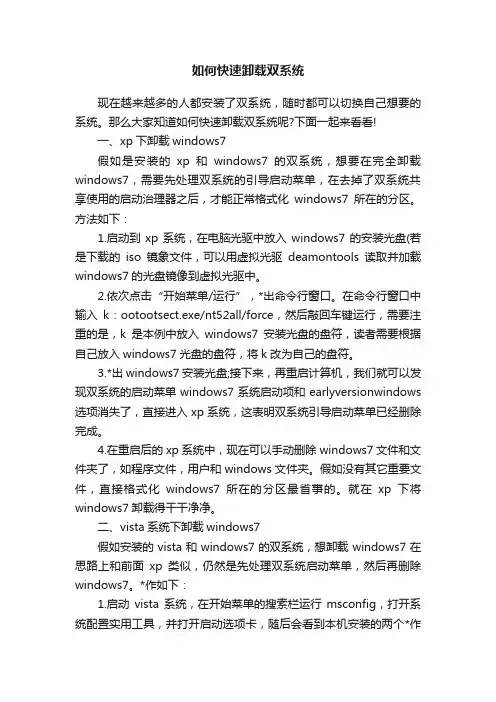
如何快速卸载双系统现在越来越多的人都安装了双系统,随时都可以切换自己想要的系统。
那么大家知道如何快速卸载双系统呢?下面一起来看看!一、xp下卸载windows7假如是安装的xp和windows7的双系统,想要在完全卸载windows7,需要先处理双系统的引导启动菜单,在去掉了双系统共享使用的启动治理器之后,才能正常格式化windows7所在的分区。
方法如下:1.启动到xp系统,在电脑光驱中放入windows7的安装光盘(若是下载的iso镜象文件,可以用虚拟光驱deamontools读取并加载windows7的光盘镜像到虚拟光驱中。
2.依次点击“开始菜单/运行”,*出命令行窗口。
在命令行窗口中输入k:ootootsect.exe/nt52all/force,然后敲回车键运行,需要注重的是,k是本例中放入windows7安装光盘的盘符,读者需要根据自己放入windows7光盘的盘符,将k改为自己的盘符。
3.*出windows7安装光盘;接下来,再重启计算机,我们就可以发现双系统的启动菜单windows7系统启动项和earlyversionwindows 选项消失了,直接进入xp系统,这表明双系统引导启动菜单已经删除完成。
4.在重启后的xp系统中,现在可以手动删除windows7文件和文件夹了,如程序文件,用户和windows文件夹。
假如没有其它重要文件,直接格式化windows7所在的分区最省事的。
就在xp下将windows7卸载得干干净净。
二、vista系统下卸载windows7假如安装的vista和windows7的双系统,想卸载windows7在思路上和前面xp类似,仍然是先处理双系统启动菜单,然后再删除windows7。
*作如下:1.启动vista系统,在开始菜单的搜索栏运行msconfig,打开系统配置实用工具,并打开启动选项卡,随后会看到本机安装的两个*作系统的选项,其实,选中要删除的windows7,然后单击删除按钮即可删除windows7的启动项。
有些人装了XP和Win7双系统之后,由于某些原因,希望删除已经安装的Win7,但又不知道如何才能彻底删除,那么下面这篇文章可以帮你轻松解决这个问题,我自己已经轻试过了,非常见效!
首先需要明确的是,如果仅仅是在XP下面格式化Win7盘是不够的,那样在开机启动项中还是会有选择系统的菜单,选择进入Win7的话,会提示系统已破坏,而且在这种情况下如果你想再次安装Win7也不会成功,所以格式化win 7盘之后接下来要做的事就是去除开机选择项了,请按下面的方法:
1. 插入刻好的Windows 7 安装光盘(如果使用ISO虚拟镜像的话,可以用虚拟光驱加载Windows 7镜像,其实这个也并不复杂,到网上下一个精灵虚拟光驱或者微软虚拟光驱,很好用的)。
2. 以管理员身份在开始、运行里输入cmd,敲回车,如果虚拟光驱是在A盘的话,输入a:然后回车,再输入A:\boot\bootsect.exe/nt52 all /force,然后按Enter(如果提示输入的指令不正确的话,注意查看“\、/”这两个斜杠符有没有输错,如果前面已经有了A:\boot,只需接在其后输入\bootsect.exe/nt52
all /force就可以了)
4. 弹出Windows7 安装光盘(或者卸载Win7虚拟镜像)。
5. 重新启动计算机。
计算机将使用已安装的以前版本的Windows 启动。
Windows 7系统的启动项不见了,Early Version windows也不见了,只剩下Windows xp的启动项了,
这时就恭喜你了,你已经彻底删除Win7
了。
如果不成功,再多试几次。
我自己就是试了两次才成功。
卸载windows系统的方法卸载windows系统的方法很多刚刚装完xp、windows 7系统的人,都有可能会问,如果我想换过系统是不是应该先删掉这个系统再重新装一个。
或者我的电脑要重装系统,有没有必要把原来的系统卸载掉呢?下面店铺整理了卸载windows系统的方法,供大家参阅。
1、如何卸载windos系统一般来说,我们电脑都是单系统。
想要卸载系统,最快的方法就是格式化系统所在的盘,如单系统、我们的系统都是存放在C盘,你只需要把C盘格式化掉就行了。
注意的是如果你是单系统,而你又格式化掉了C盘,那么你的系统就不能用了。
而如果你没系统盘,那么你的电脑只能拿去电脑店或者自己买给光碟之类的来重装系统。
单系统的人要装系统,你只需要再下载个系统,然后把系统装在C盘,会自动格式化C盘把以前的系统删除掉。
不用考虑删除windows系统。
而双系统的人,要删除系统必须要知道你要删除的是哪个系统,该系统存放在哪个盘,要像知道你的系统存放在哪个盘,只需要在你的系统上搜搜WINDOWS,改文件在那个盘,那个盘就是系统盘了,然后你把想要删的系统所在的盘格式化就行了。
2、有没有必要卸载系统对于电脑新手来说,是没必要卸载系统的,你不喜欢这个系统,可以在我们网站下载个你喜欢的系统,然后下载到非系统盘的位置。
然后双击下,基本上就可以完成装系统了。
这样一个新的系统就完成了,你根本没必要去卸载系统。
以上是关于如何卸载windos系统,有没有必要卸载系统。
对于一个电脑新手来说,你完全没必要手动去卸载系统,因为这样有可能导致你的电脑没系统用,想要换系统直接下载个安装就行了,一般你没去设置系统都会默认装在C盘,覆盖上一个系统。
【拓展阅读】操作系统的定义操作系统(Operating System,简称OS),是电子计算机系统中负责支撑应用程序运行环境以及用户操作环境的系统软件,同时也是计算机系统的核心与基石。
操作系统是控制和管理计算机软硬件资源、合理组织计算机工作流程,以及方便用户操作的程序集合。
删除windows7启动项和删除xp启动项2009-11-13 22:34双系统中最高版本高于xp(如xp和windows7双系统),由于从Vista开始,使用bootmgr文件管理启动引导项了,此情况要删除启动项就比较麻烦了,我们以xp和windows7双系统为例(其实xp与Vista双系统是一样的),这里又分为删除windows7启动项和删除xp启动项两种情况。
(1)删除windows7启动项,有两种方法,第一种方法步骤如下:A.先将windows7系统光盘装入光驱(如果没有光盘或没有光驱,可以安装虚拟光驱(软件为Daemon Tools 或Alcohol 120%或UltraISO),在虚拟光驱中加载windows7系统的光盘镜像(ISO文件)。
B.单击开始按钮,在“运行”栏中输入cmd,打开DOS窗口。
C.DOS窗口中输入X:(X为虚拟光驱的盘符,虚拟光驱盘符是什么,X就该是什么)。
D.然后输入cd boot ,接着输入K:\boot\bootsect.exe /nt52 all /force (表示启动修复程序改变系统盘启动管理器)。
E.重新启动系统,就会发现windows的启动引导项消失了。
F.进入完好的系统(本例中为xp系统),找到xp系统盘,删除以下文件及文件夹。
第二种方法步骤如下:A.鼠标右键单击“开始→附件→命令提示符”,右击选择“以管理员身份运行”,这样,就打开了管理员身份的命令行程序;B.在“命令提示符”里输入“bcdedit.exe”并回车,可以查看到现有的两个(或者多个)启动项菜单的具体内容,找到废弃系统下resumeobject行类似{572bcd56-ffa7-11d9-aae0-0007e994107d}的代码。
C.然后输入bcdedit / delete {代码},即可删除这个废弃的菜单。
此方法还有一个更简单的操作方法:运行框输入cmd,再输入bcdedit /delete {ntldr} /f,回车即可。
本文整理于网络,仅供阅读参考
双系统如何删除其中一个
双系统删除其中一个方法
进入负责引导的那个系统(一般是后安装的那个)点开始菜单,输入msconfig,里面有启动菜单,删除启动中的另一系统的项,然后直接格式化另一个系统就行了,具体步骤:
第一步、首先进入任意一个系统,文本以win7/win8为例,右击“我的电脑”--“选择管理”。
第二步、在管理中选择“磁盘管理”。
第三步、在磁盘管理中你可以看到两个系统占的盘符,当前系统是c盘,另外一个系统是另外一个主分区。
第四步、如果想删除win7系统,只要右击win7在的盘;
选择格式化即可。
第五步、格式化完了还没好,开机时会有系统选择,我们需要修复一下开机启动项,这里用的是ntbootatuofix,选择自动修复或者手动修复,将win7系统的启动项引导删除就完工了。
步骤就是这么简单,大家按照教程操作即可。
许多安装了双系统的网友在卸载Windows 7时,会直接格式化Win7所在的系统分区,但这样一来,会发现以后系统启动时,启动菜单中还残留着Win7的启动项,该启动项是无效的,默认情况下,系统启动时会自动进入该无效的Win7启动项,导致“黑屏”,不得不再次重启手动选择以前的系统启动菜单。
本文介绍几种清除Win7启动项的方法。
方法一:
卸载Win7并登录以前的系统后,在光驱中放入Win7的安装光盘,或用虚拟光驱加载Win7的安装镜像ISO 文件,假设该盘符为X。
点击“开始”——“运行”,输入cmd并回车,打开命令提示符窗口。
在命令提示符窗口中输入X:\boot\bootsect.exe /nt52 all /force(注意bootsect.exe后面有一个空格,all前面也有一个空格;X指的是Win7安装光盘所在的盘符),回车后等待几秒,系统会执行删除Win7启动项的操作,最后命令提示符窗口中会显示success之类的字符,提示操作成功。
然后退出命令提示符窗口,弹出光驱或卸载虚拟光驱,重启系统,会发现Win7的启动项已经消失了。
注:
1、根据上面这个原理,我们可以得出修复Win7启动项的方法,只需将命令改为X:\boot\bootsect.exe /nt60 all即可。
2、上述命令提示符方法中,采用的是从Win7安装盘中的boot文件夹中提取bootsect.exe文件执行操作的方法,我们可以将bootsect.exe文件提取到本地硬盘中,放在系统分区之外的其他分区文件夹里,例如放在D分区的123文件夹中,这样我们就可以在命令提示符窗口中执行如下命令即可删除Win7启动项:
D: \123\bootsect.exe /nt52 all /force
方法二:
如果之前安装的是XP和Win7双系统,需要使用XP的系统安装盘清除Win7的启动项。
在XP系统中,将XP安装盘放入光驱中,重启系统从光驱加载XP的安装程序,然后按R键进入系统修复,输入管理员密码(没有设置密码的可以不用输入),回车后,再输入fixboot并回车,完成后输入exit退出就可以了。
如果之前安装的是Vista和Win7双系统,则按如下方法清除Win7启动项:在Vista系统中,按Win+R打开“运行”窗口,输入msconfig并回车,打开系统配置程序,会发现里面有两个“启动”选项,其中一个是我们熟悉的类似于XP系统中的应用软件是否随系统启动而启动的设置窗口,另一个就是双系统启动菜单的管理窗口,把下拉菜单中的Windows 7删除,重启系统时就会发现已经清除了Win7的启动项。